Tworzenie raportu na temat stanu baterii laptopa według systemu Windows 11
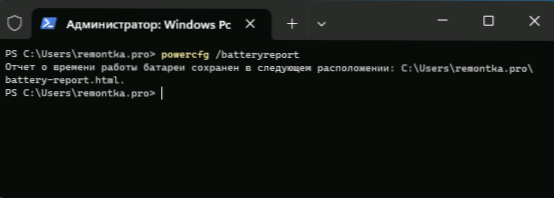
- 2530
- 816
- Pan Sara Łapiński
Podstawowe informacje na temat korzystania z baterii laptopa w systemie Windows 11 można uzyskać w parametrach - system - zasilanie i bateria oraz uzyskać bardziej szczegółowe informacje na temat stanu baterii, narzędzi producenta lub programów analizy komputerowej trzecie są zwykle używane. Istnieje jednak kolejna okazja - zespół zbudowany, aby uzyskać szczegółowe informacje o baterii.
W tych prostych instrukcjach, jak uzyskać raport na temat stanu i korzystania z baterii laptopa za pomocą systemu Windows 11 i jakie informacje są prezentowane.
Otrzymanie raportu na temat użycia i stanu baterii
Aby utworzyć raport na temat baterii laptopa w systemie Windows 11, po prostu wykonaj następujące kroki:
- Uruchom wiersz polecenia, PowerShell lub Windows Terminal, nie jest to konieczne w imieniu administratora: W tym celu po prostu naciśnij odpowiedni przycisk myszy przez przycisk „Uruchom” i wybierz odpowiedni element menu.
- Wprowadź polecenie
Powercfg /BatteryReport
I kliknij Enter. Zobaczysz wiadomość, że „Raport na temat żywotności baterii jest zwykle oszczędzany”, wskazując ścieżkęC: \ Użytkownicy \ Nazwa_polizer \ BatteryReport.Html
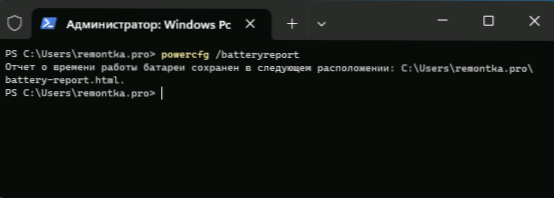
- Jeśli chcesz zapisać raport w innym miejscu, użyj polecenia
Powercfg /batteryReport /wyjście „Way_k_fail.Html "
W tym wszystkim - raport na temat baterii jest tworzony i można go zbadać.
Czasami podczas tworzenia raportu o użyciu baterii możesz uzyskać komunikat o błędzie komunikatu „Nie udało się wykonać operacji. Nieprzewidziany błąd ”lub inne.
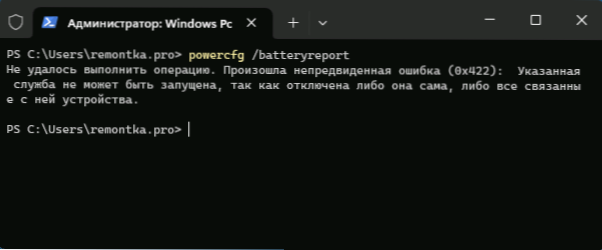
W takiej sytuacji wypróbuj następujące rozwiązania problemu:
- Upewnij się, że usługa polityki diagnostycznej i centrum bezpieczeństwa są zawarte w „Usługach” (Win+r - Usługi.MSC), a rodzaj uruchomienia jest instalowany w „automatycznie”.
- Spróbuj usunąć stare raporty z baterii, których może mieć ścieżka
C: \ Użytkownicy \ Nazwa_polizer \ BatteryReport.HTML C: \ Windows \ System32 \ BatteryReport.Html
- Jeśli terminal nie zostanie uruchomiony w imieniu administratora, spróbuj uruchomić go w imieniu administratora.
- Możesz również zmierzyć się z faktem, że problem powstaje na laptopach, w których oryginalne sterowniki chipsetów, ATK, ACPI lub innych kierowców związanych z zarządzaniem energią od producenta laptopów nie są instalowane. To samo może prowadzić do braku informacji lub jej części w utworzonym raporcie.
Informacje dostępne w raporcie baterii
Raport z baterii jest zwykłym plik HTML, który można otworzyć w dowolnej przeglądarce:
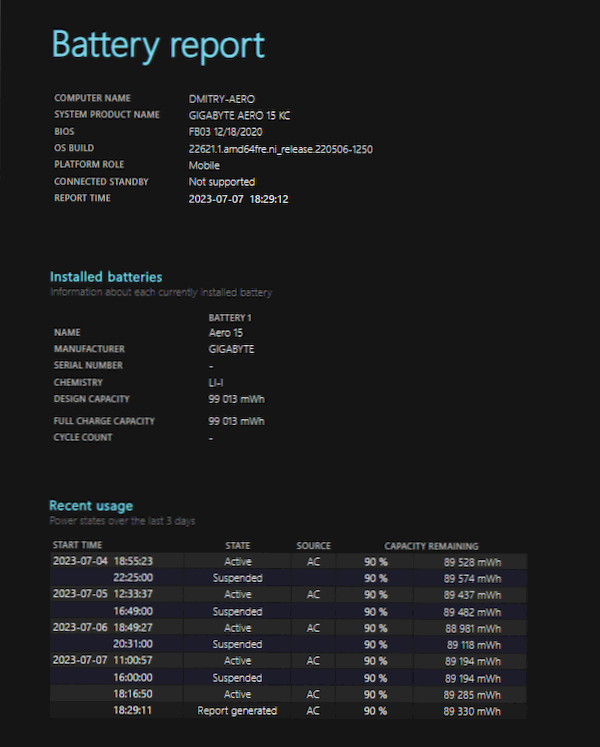
Zgłoś treść:
- Zainstalowane baterie - Informacje o zainstalowanych akumulatorach, składu chemicznym, nominalnej (pojemności projektowej) i pojemności bieżącej (pełnej naładowania), liczbie cykli ładowania.
- Ostatnie użycie - Informacje o korzystaniu z baterii w ciągu ostatnich trzech dni.
- Historia użytkowania - Informacje o czasie korzystania z urządzenia podczas zasilania z baterii i sieci.
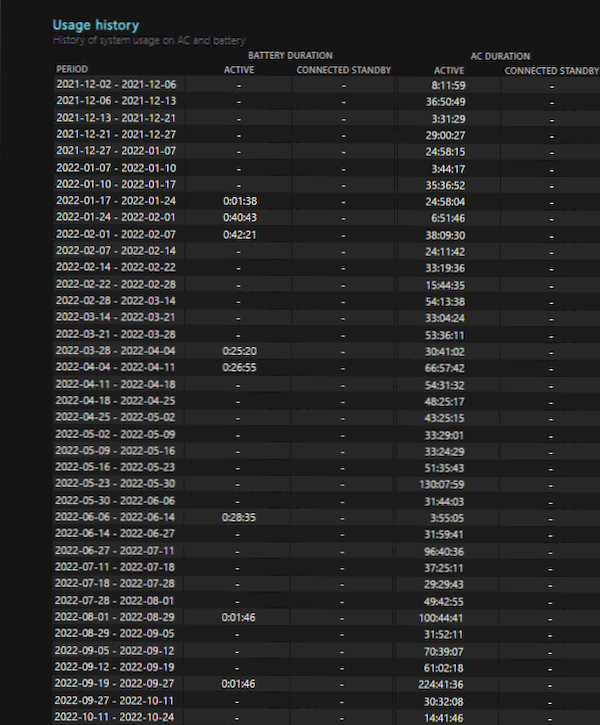
- Historia bitwy - Historia pojemności baterii.
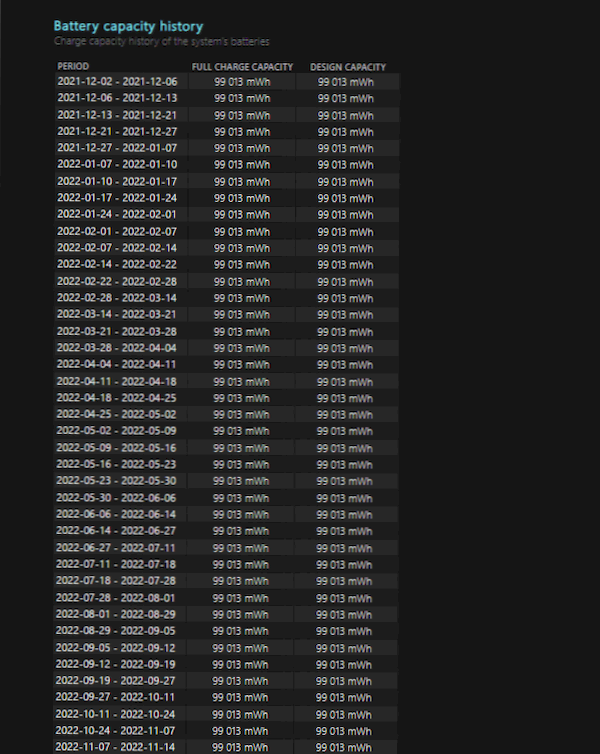
- Szacunki życia bitwy - Czas działania urządzenia z akumulatora podczas pełnego ładowania w różnych terminach jest obliczany z uwzględnieniem zastosowanych aplikacji: na przykład, jeśli pewnego dnia użyjesz oprogramowania „ciężkiego”, szacowany czas autonomiczny będzie niższy niż. Na końcu tabeli istnieje również średnia wartość autonomicznej pracy z baterii z pełnym ładowaniem od momentu zainstalowania systemu operacyjnego.
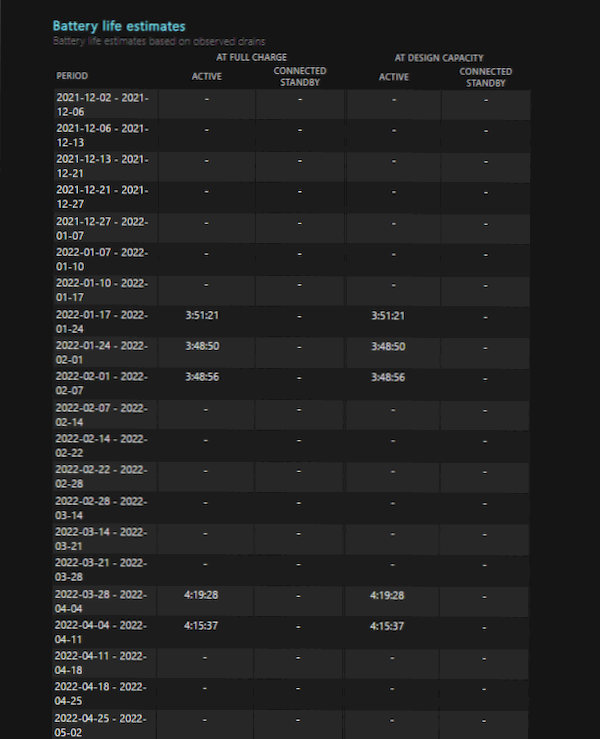
Notatka: Zrzuty ekranu są wytwarzane na laptopie, który jest używany prawie cały czas podczas zasilania z sieci, z ograniczeniem maksymalnego poziomu ładowania z akumulatora, dla urządzenia regularnie działającego w trybie autonomicznym, dane będą bardziej przydatne.
W niektórych przypadkach raport systemowy na temat baterii może podać jeszcze więcej przydatnych informacji do analizy niż liczba bieżących pojemności i liczba cykli ładowania ładowania, które są zwykle obecne w programach przeglądania cech technicznych, a zatem zalecam to, że zalecam to Wiesz o możliwości jego utworzenia - może to być przydatne.
W bliskim temacie: metody wygodnego przełączania profilu zasilacza na laptopie.
- « Android System Intelligence - co to jest i czy można wyłączyć?
- Parsec - zdalny pulpit z wysokim FPS i rozdzielczością »

